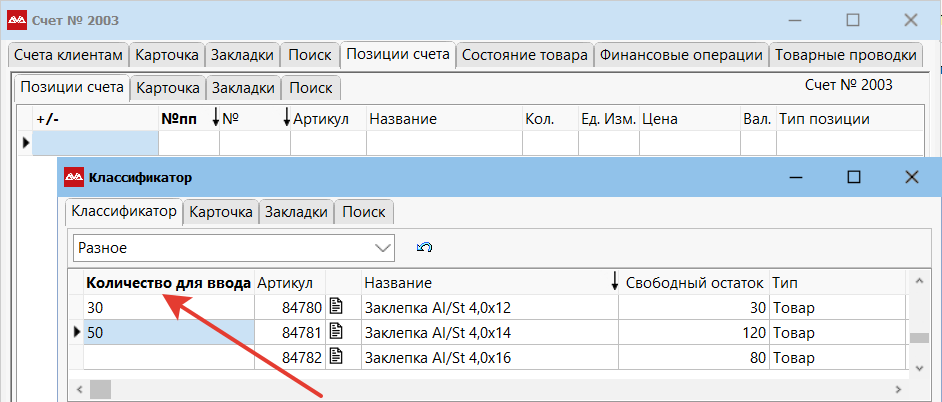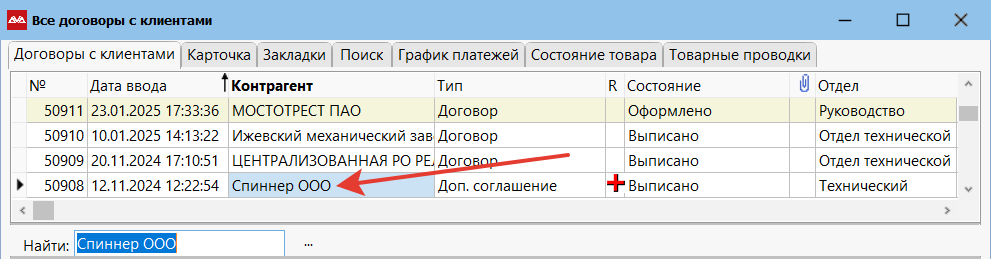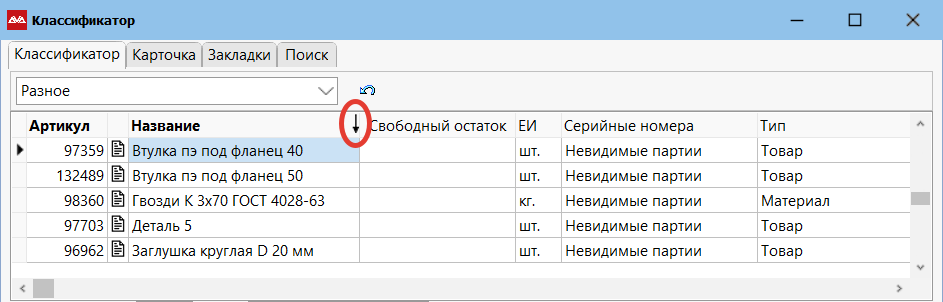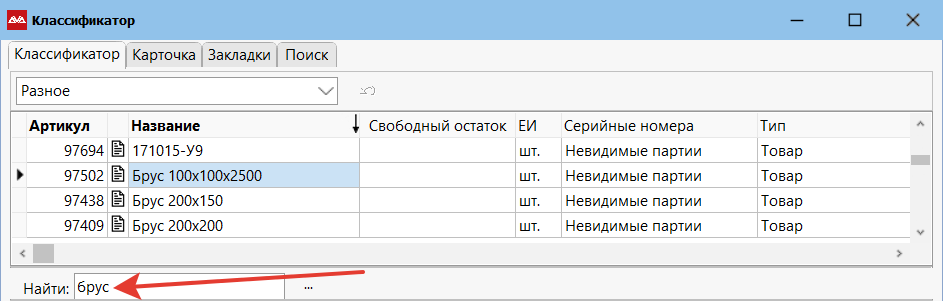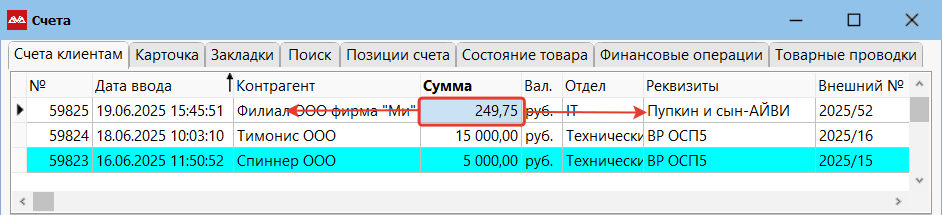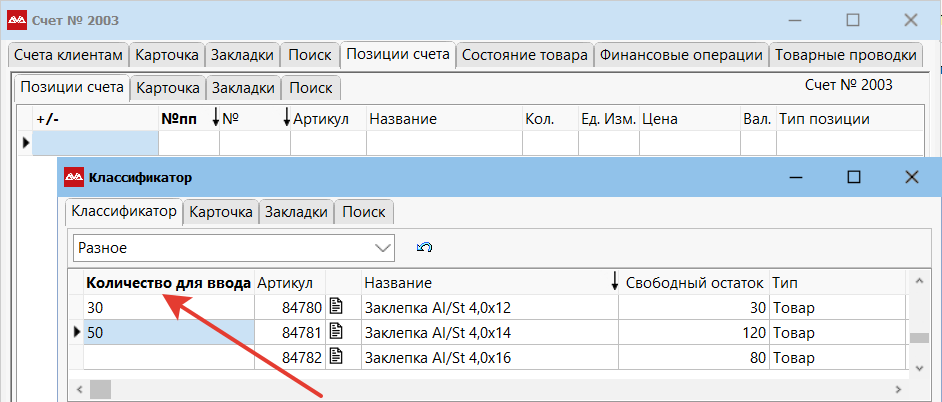Перейти к содержимому
- Находясь в любом списке документов, можно очень быстро ограничить его по некоторому значению или нескольким значениям.
К примеру, нужно в списке договоров выбрать все договора по одному контрагенту. Для этого устанавливаем курсор на контрагента и нажимаем CTRL + W, а затем Enter.
Для того, чтобы снять ограничение по данному полю, еще раз нажмите CTRL + W, установив курсор на это поле.
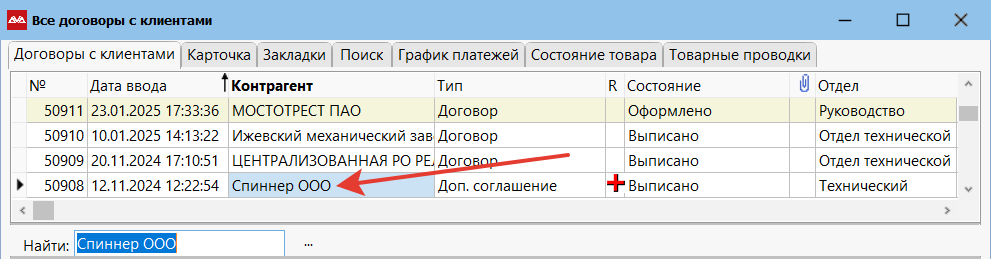
- Пометка записей в списке. Для того чтобы пометить определенную запись (записи) в списке позиционируйтесь на нужной записи и нажмите пробел.

- Массовое редактирование. Есть 100 выставленных в программе счетов клиентам. В каждом счете нужно поменять валюту документа на рубли. Помечаете пробелом эти счета, включаете корректирование записи, изменяете валюту на рубли в одном счете, и после сохранения записи валюта изменится у всех отмеченных счетов.
- Массовое занесение записи. Вы занесли счет клиенту, заходите в позиции счета, новая запись и в классификаторе отмечаете пробелом сразу несколько товаров. И на каждый товар занесется в счете запись. Это работает во всех списках.
- Посчитать сумму счетов, выставленных клиентам за день. Ограничиваем список счетов по дате ввода счета (как это сделать мы описали выше), устанавливаем курсор на колонку «Сумма документа» и нажимаем CTRL+Q.
CTRL+C полученную сумму можно скопировать в буфер, CTRL+V вставить в нужный документ.
- Вы хотите отсортировать, например, в классификаторе товар от А-Я. Встаем на поле «Название» и двойным кликом по названию колонки сортируем записи.
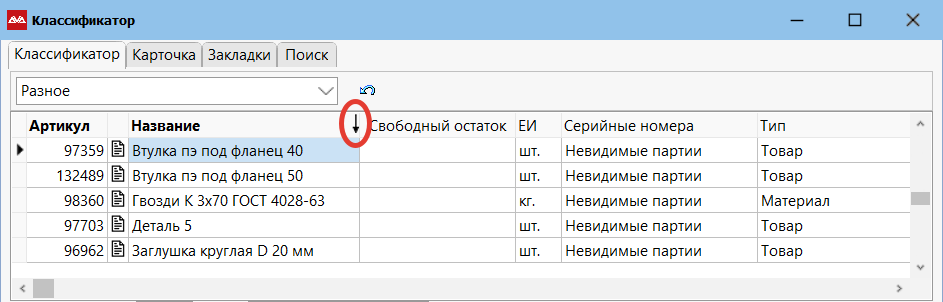
- В любом списке можно найти запись по любой ее части контекстным поиском. Установите фокус на поле и начните на клавиатуре набирать символы. Система найдет запись, где присутствует набранная аббревиатура и неважно где она находится в начале записи или в конце.
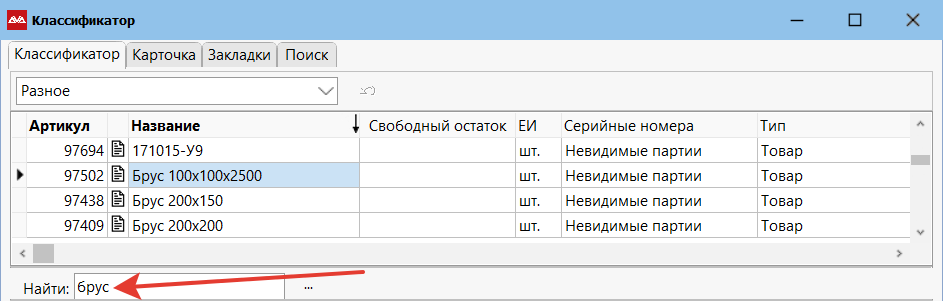
- В любом списке можно перемещать курсор влево-вправо прокручивая колесико мышки, удерживая при этом клавишу Shift (курсор будет перемещаться по столбцам).
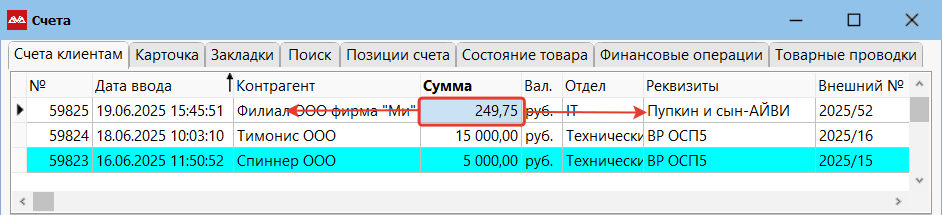
- Занесение адресов. В нашей системе вы можете занести адрес в поле в текстовом виде в свободной форме. То есть из своей базы просто скопировать целиком адрес и вставить его в AVA, не занося по отдельности улицу, дом, корпус и так далее. Подробнее о том, как это сделать читайте здесь.